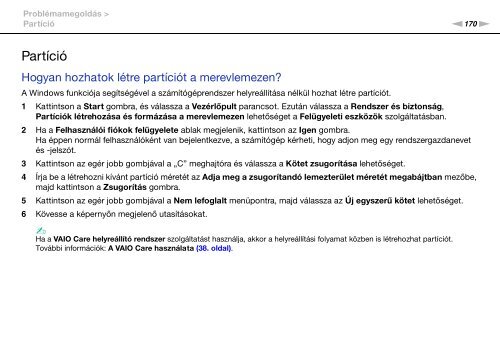Sony VPCSA2Z9R - VPCSA2Z9R Mode d'emploi Hongrois
Sony VPCSA2Z9R - VPCSA2Z9R Mode d'emploi Hongrois
Sony VPCSA2Z9R - VPCSA2Z9R Mode d'emploi Hongrois
Create successful ePaper yourself
Turn your PDF publications into a flip-book with our unique Google optimized e-Paper software.
Problémamegoldás ><br />
Partíció<br />
n170<br />
N<br />
Partíció<br />
Hogyan hozhatok létre partíciót a merevlemezen?<br />
A Windows funkciója segítségével a számítógéprendszer helyreállítása nélkül hozhat létre partíciót.<br />
1 Kattintson a Start gombra, és válassza a Vezérlőpult parancsot. Ezután válassza a Rendszer és biztonság,<br />
Partíciók létrehozása és formázása a merevlemezen lehetőséget a Felügyeleti eszközök szolgáltatásban.<br />
2 Ha a Felhasználói fiókok felügyelete ablak megjelenik, kattintson az Igen gombra.<br />
Ha éppen normál felhasználóként van bejelentkezve, a számítógép kérheti, hogy adjon meg egy rendszergazdanevet<br />
és -jelszót.<br />
3 Kattintson az egér jobb gombjával a „C” meghajtóra és válassza a Kötet zsugorítása lehetőséget.<br />
4 Írja be a létrehozni kívánt partíció méretét az Adja meg a zsugorítandó lemezterület méretét megabájtban mezőbe,<br />
majd kattintson a Zsugorítás gombra.<br />
5 Kattintson az egér jobb gombjával a Nem lefoglalt menüpontra, majd válassza az Új egyszerű kötet lehetőséget.<br />
6 Kövesse a képernyőn megjelenő utasításokat.<br />
✍<br />
Ha a VAIO Care helyreállító rendszer szolgáltatást használja, akkor a helyreállítási folyamat közben is létrehozhat partíciót.<br />
További információk: A VAIO Care használata (38. oldal).